Configuración de seguridad
En la pestaña Seguridad de la configuración de la máquina virtual puede aislar la máquina virtual de Mac, decidir si quiere guardar o descartar los cambios que ha realizado al trabajar con la máquina virtual, establecer requisitos de contraseña para determinadas tareas, etc.
Para abrir estas opciones de configuración, seleccione Acciones , Configurar y haga clic en Seguridad .
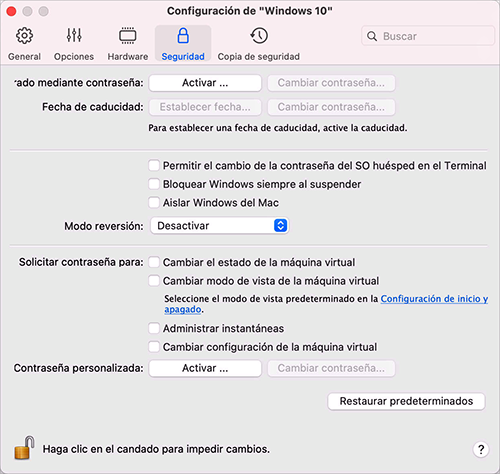
|
Opción |
Descripción |
|
Cifrado mediante contraseña |
Utilice esta opción para especificar, modificar o desactivar la contraseña con la que está cifrada su máquina virtual. |
|
Fecha de caducidad (solo disponible en Parallels Desktop para Mac Business Edition) |
Si su máquina virtual está cifrada, puede establecer una fecha de caducidad tras la cual la máquina virtual caducará. |
|
Permitir el cambio de la contraseña del SO huésped en el Terminal (solo disponible en Parallels Desktop para Mac Business Edition) |
Seleccione esta opción para modificarla contraseña del sistema operativo huésped en el Terminal. |
|
Bloquear Windows siempre al suspender (solo disponible en Parallels Desktop para Mac Business Edition) |
Seleccione esta opción si desea bloquear Windows al suspender. Una vez que se reanude la máquina virtual, tendrá que iniciar sesión en Windows para desbloquearla. |
|
Aislar Windows de Mac |
Seleccione esta opción para aislar la máquina virtual de macOS, con el fin de dejar de compartir carpetas, perfiles y aplicaciones; evitar que los dispositivos externos conectados dejen de estar disponible de forma automática para el sistema operativo huésped, la máquina virtual y Mac dejarán de sincronizar sus volúmenes y dejará de poder copiar o mover objetos entre la máquina virtual y macOS. Aislar la máquina virtual de macOS puede proporcionar un nivel más elevado de seguridad, ya que no se permite que elementos confidenciales de un SO estén en contacto con el otro. |
|
Modo reversión (solo disponible en Parallels Desktop para Mac Pro y Business Edition) |
Utilice este menú para especificar si desea que la máquina se inicie en el modo de reversión. Este modo le permite guardar o descartar los cambios que ha realizado al trabajar con su máquina virtual:
|
|
Solicitar contraseña para |
Para contar con un mayor nivel de seguridad, puede especificar las acciones para las que Parallels Desktop va a solicitar una contraseña de administrador. |
|
Contraseña personalizada (solo disponible en Parallels Desktop para Mac Pro y Business Edition) |
Utilice esta opción para proporcionar una contraseña personalizada que será necesaria para realizar las acciones especificadas en la sección Solicitar contraseña para . |